Come Conte celle che contengono questo o quello in Excel in Excel
Nel nostro articolo, link: / counting-count-cells-that-contain-specific-text [Count Cells That Contain Specific Text], abbiamo contato ogni cella che contiene un testo specifico. In questo articolo impareremo come contare le celle che contengono questo o quel valore. In altre parole, contare con logica OR.
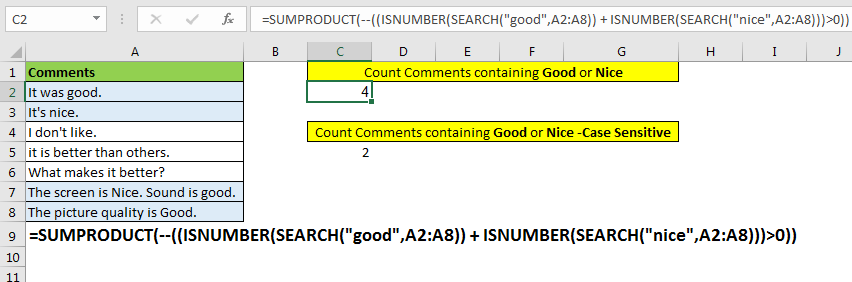
Potresti pensare di poter usare la funzione CONTA.SE due volte e poi sommarli. Ma questa è una svolta sbagliata. Saprai perché.
Formula generica
=SUMPRODUCT(--((ISNUMBER(SEARCH("this",range)) + ISNUMBER(SEARCH("that",range)))>0))
“Questo”: è il primo testo che vuoi contare nell’intervallo. Può essere qualsiasi testo.
“Quello”: è il secondo testo che vuoi contare nell’intervallo. Può essere qualsiasi testo.
Intervallo: questo è l’intervallo o l’array contenente il testo in cui conterai per i tuoi testi specifici.
Vediamo un esempio:
Esempio:
Qui ho commenti di feedback nell’intervallo da A2 a A8. Voglio contare il numero di commenti che contengono parole “buone” o “belle”.
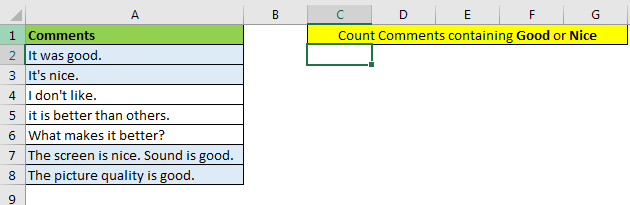
Per contare le celle che contengono testi specifici “buono” o “carino” scrivi questa formula:
=SUMPRODUCT(--((ISNUMBER(SEARCH("good",A2:A8)) + ISNUMBER(SEARCH("nice",A2:A8)))>0))
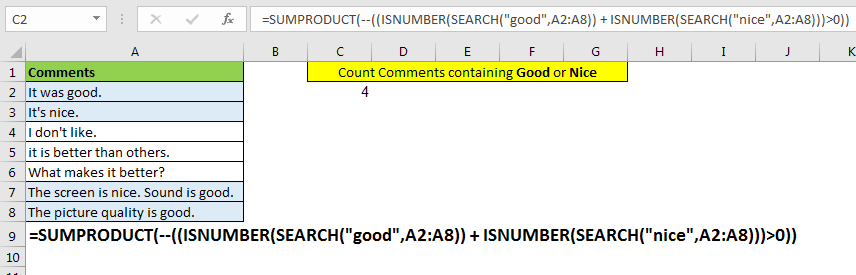
Puoi vedere che ci sono quattro commenti che contengono “buono” o “carino”.
Come funziona?
Cominciamo dall’interno.
link: / text-excel-search-function [SEARCH] (“good”, A2: A8):
questa parte restituisce un array di errori #VALORE e numeri, che rappresentano la posizione del testo trovato. \ {8; #VALUE!; # VALUE!; # VALUE!; # VALUE!; 30; 24} link: / logical-formas-the-isnumber-function-in-excel [ISNUMBER] (`link: / text-excel-search-function [SEARCH] `(” good “, A2: A8)):
questa parte della formula controlla ogni valore nell’array restituito dalla funzione SEARCH, se è un numero o meno, e restituisce un array TRUE e FALSE. Per questo esempio, restituisce \ {TRUE; FALSE; FALSE; FALSE; FALSE; TRUE; TRUE}.
link: / formule-logiche-la-funzione-numero-in-excel [ISNUMBER] (link: / text-excel-search-function [SEARCH] (“nice”, A2: A8)):
questa parte della formula fa lo stesso, ma questa volta cerca la parola “bella” nella cella e restituisce un array della base VERO e FALSO sulla cella che contiene il “bello”. Successivamente, abbiamo aggiunto questi array utilizzando il segno +. Presenta valori booleani in 1 e 0 e li somma. Internamente sarà simile a questo, \ {1; 0; 0; 0; 0; 1; 1} + \ {0; 1; 0; 0; 0; 1; 0} = \ {1; 1; 0; 0 ; 0; 2; 1}.
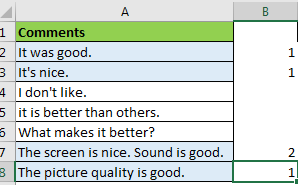
Puoi vedere che il commento in A7 ha entrambi i testi “carino” e “buono”. Ed è contato due volte qui. Non lo vogliamo. Quindi facciamo un altro confronto per convertire ogni numero in Vero e Falso.
link: / logical-formas-the-isnumber-function-in-excel [ISNUMBER] (link: / text-excel-search-function [SEARCH] (“good”, A2: A8
link: / logical-formas-the-isnumber-function-in-excel [ISNUMBER] (link: / text-excel-search-function [SEARCH] (“nice”, A2: A8) ))> 0): questa parte della formula converte la matrice risultante in VERO e FALSO.
Se il valore è maggiore di 0, è VERO altrimenti FALSO. Qui sarà \ {TRUE; TRUE; FALSE; FALSE; FALSE; TRUE; TRUE}.
Il numero di TRUE nella matrice è il nome della stringa che contiene parole “buone” o “belle”.
link: / summing-excel-sumproduct-function [SUMPRODUCT] (- (link: / logical-formas-the-isnumber-function-in-excel [ISNUMBER] (`link: / text-excel- funzione-di-ricerca [RICERCA] `(” buono “, A2: A8))
` link: / formule-logiche-il-numero-funzione-in-excel [ISNUMBER] ( link: / text- funzione di ricerca excel [SEARCH] `(” nice “, A2: A8)))> 0))
Successivamente usiamo – simboli negativi per convertirli in numeri. E infine SUMPRODUCT somma l’array per restituire il numero di celle contenenti “good” o “nice”.
Puoi anche utilizzare la funzione SOMMA, ma dovrai inserire questa formula come formula di matrice.
Perché non usare COUNTIFS?
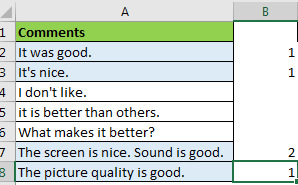
A causa dei doppi conteggi.
Se una cella contiene entrambi i testi, verrà contata due volte, il che non è corretto in questo scenario.
Ma se vuoi che accada, usa questa formula,
=SUM(COUNTIFS(A2:A8,{"nice","good"}))
Restituirà 5 nel nostro esempio. L’ho spiegato qui.
Conteggio case sensitive
La soluzione proposta conta il testo dato indipendentemente dal caso delle lettere. Se si desidera contare le corrispondenze con distinzione tra maiuscole e minuscole, sostituire la funzione RICERCA con la funzione TROVA.
=SUMPRODUCT(--((ISNUMBER(FIND("this",range)) + ISNUMBER(FIND("that",range)))>0))
La funzione`link: / lookup-formas-excel-find [FIND] `
funzione è la funzione case sensitive. Restituisce la posizione del testo trovato.
Quindi sì ragazzi, è così che puoi contare il numero di celle che contengono questo o quello. Puoi anche fare clic sui nomi delle funzioni nella formula per leggere informazioni su quella funzione. Li ho comprensibilmente elaborati.
Articoli correlati:
link: / excel-text-formas-check-if-cell-contains-specific-text [Come verificare se la cella contiene testo specifico in Excel]
link: / excel-text-formas-check-a-list-of-text-in-string [Come controllare un elenco di testi in stringa in Excel]
link: / counting-countifs-due-criteri-match [Ottieni COUNTIFS due criteri di corrispondenza in Excel]
link: / counting-countifs-with-or-for-multiple-policies [Ottieni COUNTIFS con OR per criteri multipli in Excel]
-
Articoli popolari:
===
link: / keyboard-formula-shortcuts-50-excel-shortcuts-to-aumentare-la-produttività [50 scorciatoia Excel per aumentare la produttività]: Diventa più veloce nel tuo compito. Queste 50 scorciatoie ti faranno lavorare ancora più velocemente su Excel.
link: / formule-e-funzioni-introduzione-di-vlookup-funzione [Come usare la funzione CERCA.VERT in Excel]: Questa è una delle funzioni più utilizzate e popolari di Excel che viene utilizzata per cercare valori da intervalli diversi e lenzuola.
link: / tips-countif-in-microsoft-excel [Come usare la funzione CONTA.SE in Excel]: Conta i valori con le condizioni usando questa straordinaria funzione. Non è necessario filtrare i dati per contare valori specifici. La funzione Countif è essenziale per preparare la tua dashboard.
link: / excel-formula-and-function-excel-sumif-function [Come usare la funzione SUMIF in Excel]: Questa è un’altra funzione essenziale del dashboard. Questo ti aiuta a riassumere i valori su condizioni specifiche.